Bien que les systèmes Linux puissent fonctionner pendant des années sans redémarrage. Cependant, dans certains cas, vous devez opter pour un redémarrage. Linux propose différentes manières de redémarrer un système. Dans nos articles précédents, nous vous avons montré comment redémarrer Ubuntu, Debian et CentOS. Le message d'aujourd'hui portera sur la façon de redémarrer Linux Mint 20 en utilisant différentes méthodes.
Remarque :Avant de continuer, il convient de mentionner que les commandes et procédures mentionnées dans cet article ont été testées sur le dernier Linux Mint 20. Cependant, vous pouvez également les utiliser sur les versions précédentes de Mint.
Méthodes pour redémarrer Linux Mint 20
Nous discuterons ici de différentes méthodes pour redémarrer Linux Mint, y compris à la fois l'interface graphique et la ligne de commande. Commençons.
Méthode n° 1 :Utiliser le bouton d'arrêt dans Linux Mint 20 :
Le moyen le plus courant et le plus simple de redémarrer Linux Mint consiste à utiliser le bouton d'arrêt situé dans le menu Démarrer. Lorsque vous devez redémarrer votre système, appuyez sur la super touche du clavier. Ce faisant, un menu apparaîtra sur votre bureau. Cliquez sur le bouton d'arrêt comme on peut le voir dans la capture d'écran suivante.
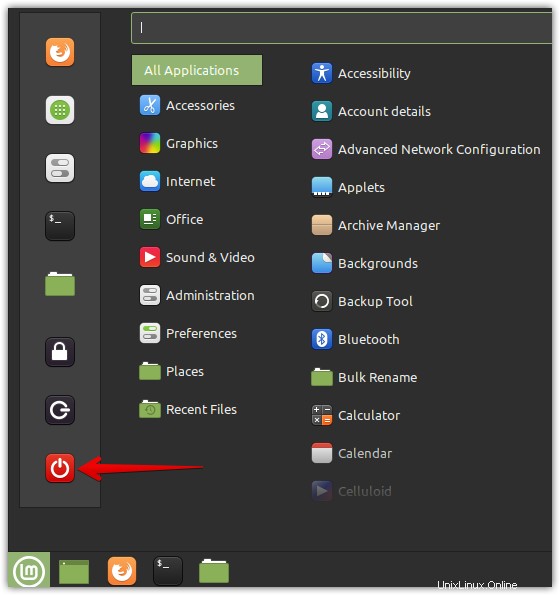
Après avoir cliqué sur le bouton d'arrêt, votre système ne s'arrêtera pas tout de suite. Au lieu de cela, vous verrez la boîte de dialogue suivante apparaître sur votre bureau. Comme vous souhaitez redémarrer le système, cliquez donc sur le bouton Redémarrer bouton, après quoi votre système sera redémarré.
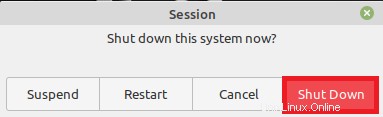
Méthode n° 2 :Utilisation de la commande "reboot" dans Linux Mint 20 :
En utilisant la commande "reboot", vous pouvez redémarrer Linux Mint directement depuis la ligne de commande. Ouvrez l'application Terminal dans votre Linux Mint puis exécutez la commande suivante :
$ sudo reboot
Cette commande redémarrera immédiatement votre système sans afficher de message aux utilisateurs connectés.
Méthode n° 3 :Utilisation de la commande "shutdown" dans Linux Mint 20 :
La commande "shutdown" est essentiellement utilisée pour arrêter le système. Il peut également être utilisé pour redémarrer Linux Mint. Pour redémarrer votre Linux Mint, exécutez la commande shutdown avec –reboot comme suit :
$ sudo shutdown --reboot
Cette commande affichera d'abord le message aux utilisateurs connectés les informant du redémarrage du système. Après 1 minute, il redémarrera le système.
Si vous souhaitez annuler le redémarrage, exécutez la commande suivante dans la minute :
$ shutdown -c
Méthode n° 4 :Utilisation de la commande "poweroff" dans Linux Mint 20 :
Semblable à "shutdown", la commande "poweroff" peut également être utilisée pour redémarrer le système. Pour redémarrer votre Linux Mint, exécutez la commande "poweroff" avec –reboot comme suit :
$ sudo poweroff --reboot
Cette commande redémarrera immédiatement votre système sans afficher de message aux utilisateurs connectés.
Méthode n° 5 :Utilisation de la commande « systemctl reboot » dans Linux Mint 20 :
La commande "systemctl" peut également être utilisée pour redémarrer Linux Mint. Pour redémarrer Linux Mint, exécutez la commande systemctl comme suit :
$ sudo systemctl reboot
Méthode n° 6 :Utilisation de la commande "init" dans Linux Mint 20 :
La commande "init" peut également être utilisée pour redémarrer le système Linux Mint. Exécutez la commande init suivie du niveau d'exécution 6 pour redémarrer Linux Mint :
$ sudo init 6
Cette commande redémarrera immédiatement votre système sans afficher de message aux utilisateurs connectés.
Méthode n° 7 :Utilisation de la commande "halt" dans Linux Mint 20 :
La commande "halt" sous Linux est utilisée pour arrêter les fonctions du CPU. Utilisation de la commande "halt" avec –reboot L'option peut également être utilisée pour redémarrer Linux Mint.
$ sudo halt --reboot
Cette commande redémarrera immédiatement votre système sans afficher de message aux utilisateurs connectés.
Voici donc quelques méthodes pour redémarrer Linux Mint. Nous avons expliqué toutes les méthodes possibles pour redémarrer un système afin que si l'une des méthodes ne fonctionne pas, vous ayez le choix entre d'autres. . Si vous souhaitez arrêter Linux Mint au lieu de redémarrer, consultez notre article sur Comment arrêter Linux Mint 20.
